Wozu werden Untertitel verwendet?
Der Untertitel ist ein Teil der notwendigen Textinformationen, die mit den Videodateien geliefert werden und den Nutzern helfen, die Gespräche im Video zu verstehen. Die Untertitel der Audio- und Videodateien sind in vielen Fällen praktisch. Wir werden die Verwendung von Untertiteln anhand von drei Beispielen erläutern:
Gut für gehörlose Menschen: Jeder sieht sich gerne Filme und Videos an und auch Gehörlose sehen sich gerne Videos an. Aufgrund ihrer Einschränkung können sie die Stimme des Videos nicht hören und in diesem Fall sind Untertitel perfekt für sie. Nur durch die Verwendung von Untertiteln der Filme, können sie diese durch das Lesen der Untertitel, ohne Hilfe von einer anderen Person, ansehen.
Im Fall der Sprachbarriere: Untertitel von Videos sind sehr hilfreich für Menschen, die gerne Filme aus anderen Ländern sehen, aber die Sprache nicht verstehen können. Untertitel sind eine große Hilfe, wenn Sie ein Video in einer anderen Sprache als Ihrer Muttersprache ansehen. Wenn Sie zum Beispiel aus China kommen und einen Hollywood-Film sehen wollen, können Sie die chinesischen Untertitel des Films herunterladen und die Sprache des Films durch das Lesen der Untertitel verstehen.
Erklärungsvideos: Wenn Sie ein YouTuber sind und regelmäßig Anleitungsvideos auf YouTube hochladen, dann können Sie Ihren Zuschauern sehr helfen, indem Sie einfach Untertitel in Ihr Video einfügen. In den Anleitungsvideos erklären Sie den Benutzern Schritt für Schritt den Ablauf und wenn Sie in diesem Fall Untertitel zu jedem Schritt unter das Video schreiben, können Ihre Zuschauer die Schritte, die Sie im Video erklären, leicht verstehen.
Teil 1. Wie man mit dem Wondershare UniConverter kostenlos Untertitel zu Videos oder Filmen hinzufügt
Um Untertitel zu einem Video hinzuzufügen, ist der Wondershare UniConverter das beste Untertitelprogramm für Videos, das über leistungsstarke Optionen zum Hinzufügen von Untertiteln verfügt. Sie können das Tool nicht nur zum Hinzufügen von Untertiteln zu Videos verwenden, sondern es wird auch ein Bündel von Funktionen angeboten, die fast alle Arten von Problemen im Zusammenhang mit Multimedia-Dateien lösen. Sie können Untertitel für Videos erstellen, Videos herunterladen, Videos oder Musik aufnehmen, die Videos auf Android- und iOS-Geräte übertragen oder die Video- und Audiodateien auf DVDs oder CDs brennen. Außerdem ist es die am besten zugängliche Software, wenn Sie wissen möchten, wie Sie einem Video Untertitel hinzufügen können.
- Der Wondershare UniConverter unterstützt das Hinzufügen von Untertiteln oder das Hochladen von .srt-Dateien zu Videos.
- Sie können die Windows- oder Mac-Version des Wondershare UniConverters herunterladen.
- Übertragen Sie Videodateien vom Computer auf ein iPhone oder Android-Handy, ohne iTunes zu verwenden.
- Mit der UniConverter Toolbox-Funktion können Sie mit wenigen Klicks Bilder konvertieren, GIFs erstellen, CDs brennen, rippen, auf den Fernseher übertragen und Meta-Tags korrigieren.
- Mit dem Wondershare UniConverter können Sie auch Videos und andere Mediendateien auf DVD brennen.
Warum benutzen die meisten Menschen gerne den UniConverter?
Der Wondershare UniConverter ist das robusteste Video-Untertitel-Editor-Programm, das für die beiden Betriebssysteme Windows und Mac zur Verfügung steht. Diese Software ermöglicht es Ihnen, die Untertitel automatisch von der Webseite opensubtitles.org herunterzuladen und dann können Sie dem Video Untertitel hinzufügen, indem Sie die Untertiteldatei von einem Computer aus durchsuchen. Wenn Sie auf der Suche nach Untertiteln für Video-Software und keine technische Person sind, dann ist der Wondershare UniConverter das beste Programm für Sie, weil es Ihnen die am leichtesten zu bedienende Oberfläche bietet. Außerdem handelt es sich nicht nur um ein einfaches Programm zur Aktualisierung von Videountertiteln, sondern auch um einen leistungsstarken Video-Downloader, Recorder, Converter, Transfer und Funktionen zum Brennen von Datenträgern. Sie können auch die Medien-Metadaten korrigieren, GIFs aus Videos oder Fotos erstellen, Bildschirmaufnahmen machen, Videos komprimieren, auf den Fernseher übertragen, CDs rippen, brennen, Videos in VR konvertieren, indem Sie die Toolbox des Wondershare UniConverters benutzen.
Wie fügt man Untertitel zu einem Video im UniConverter hinzu?
Schritt 1. Herunterladen und Starten der Software
Um einem Video Untertitel hinzuzufügen, laden Sie die Software zunächst von der offiziellen Webseite herunter und installieren Sie sie dann, indem Sie den Anweisungen auf dem Bildschirm folgen. Führen Sie nun das Programm aus und klicken Sie dann auf die große + Taste. Alternativ können Sie auch die "Dateien hinzufügen" Schaltfläche oben links verwenden oder die Videos direkt per Drag & Drop verschieben. Mit dieser Schaltfläche können Sie das Video durchsuchen, für das Sie Untertitel an das Video anhängen möchten. Nachdem Sie die Datei ausgewählt haben, klicken Sie auf die Öffnen Schaltfläche.
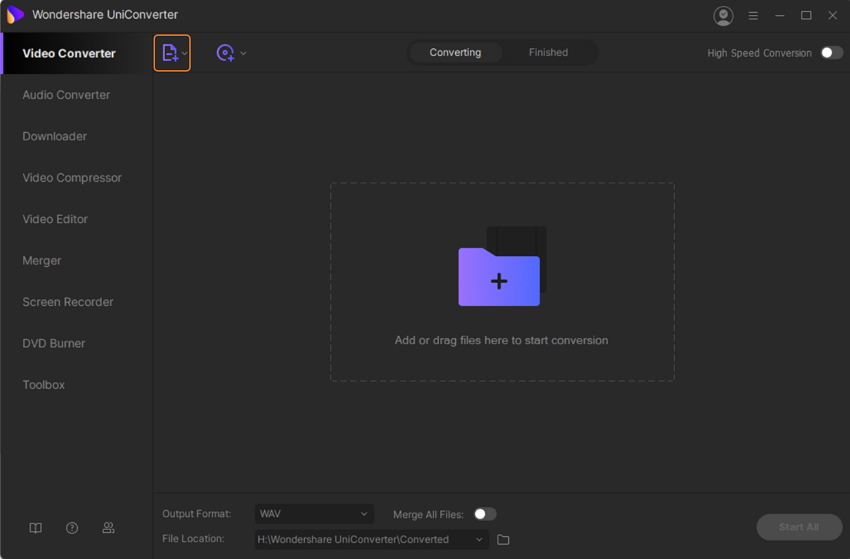
Schritt 2. Untertitelmenü öffnen
Nun wird das Video der Oberfläche des UniConverters hinzugefügt, um einen Untertitel für das Video zu erstellen. Schauen Sie unter dem Symbol für das Thumbnail des angehängten Videos nach, dort finden Sie drei Optionen. Klicken Sie auf das Symbol mit den drei Linien, um ein neues Popup-Fenster auf Ihrem Bildschirm zu öffnen. Klicken Sie in diesem Popup auf die Registerkarte Untertitel.
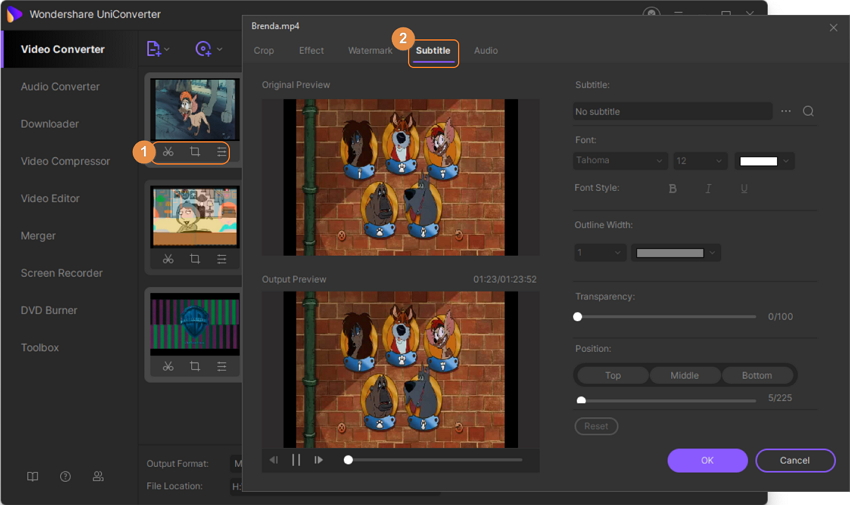
Schritt 3. Fenster zum Durchsuchen von Untertiteln öffnen
Wenn Sie keine Untertitel für das Zielvideo heruntergeladen haben, klicken Sie auf das Suchen Symbol. Sie werden dann zur Webseite opensubtitles.org weitergeleitet. Laden Sie die Untertitel von der Webseite herunter und klicken Sie dann im Wondershare UniConverter auf die drei Punkte neben dem Untertitel-Label und dann auf die Hinzufügen Schaltfläche.
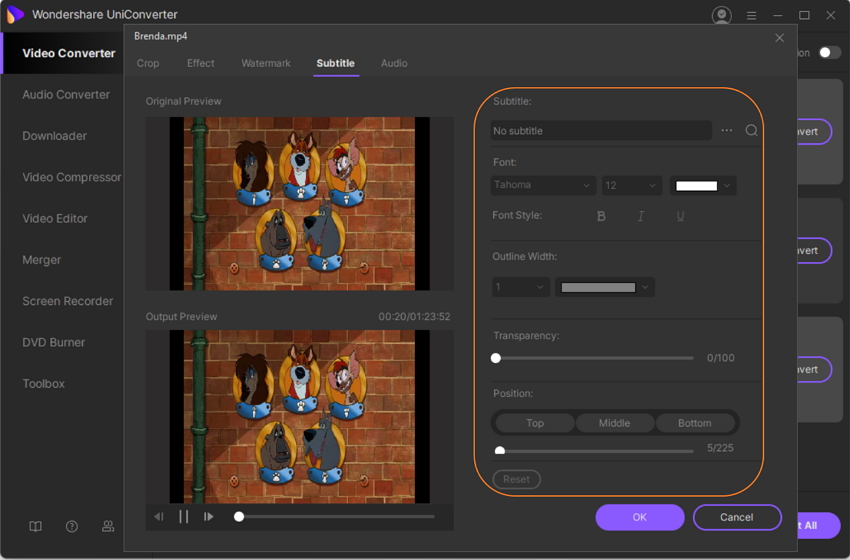
Schritt 4. Untertitel auswählen
Wählen Sie nun in den Browsing-Fenstern den Ordner aus, in dem sich Ihre Untertitel befinden und wählen Sie dann die Untertiteldatei aus und klicken Sie auf die Öffnen Schaltfläche.
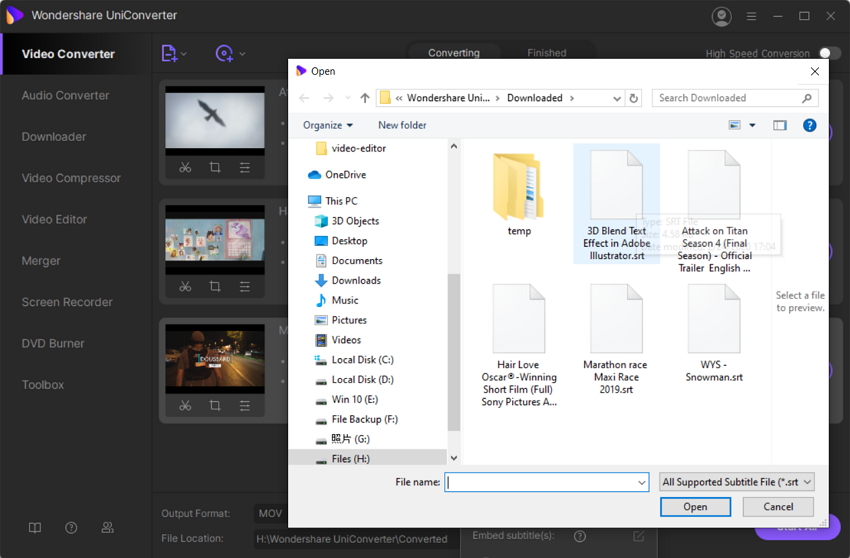
Schritt 5. Untertitel hinzufügen
Sobald die Datei ausgewählt ist, klicken Sie auf die Schaltfläche Ok, um dem Video Untertitel hinzuzufügen.
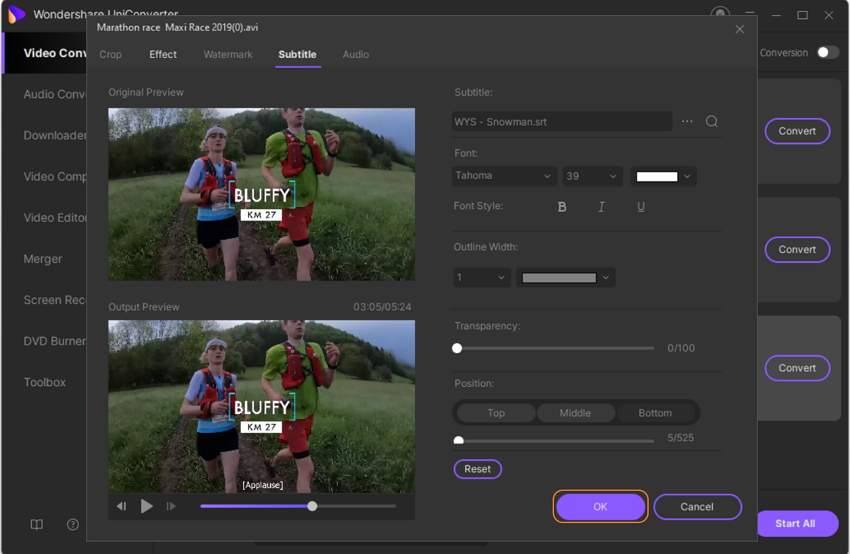
Schritt 6. Video dauerhaft mit Untertiteln versehen
Nachdem Sie die Untertiteldatei hinzugefügt haben, klicken Sie auf die "Konvertieren" Schaltfläche und die Software fügt dem Video dauerhaft Untertitel hinzu. So fügt man mit der Software Untertitel zu einem Video hinzu.
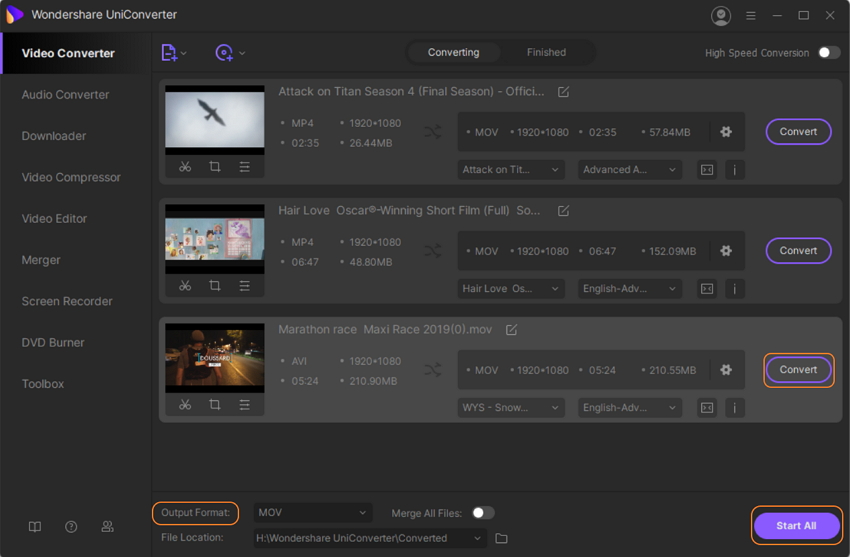
Testen Sie den Wondershare UniConverter jetzt und laden Sie ihn kostenlos herunter.
Teil 2. Die 5 besten Online-Hilfsprogramme zum kostenlosen Hinzufügen von Untertiteln zu Videos
Kapwing
URL: https://www.kapwing.com/subtitles
Kapwing ist eine Webseite, die es Ihnen ermöglicht, Videos online mit Untertiteln zu versehen, ohne dass Sie eine Software auf Ihrem Computer installieren müssen. Diese Webseite kann das Problem lösen, wie man einem Video online Untertitel hinzufügt, ohne dass eine Installation erforderlich ist und es werden mehrere weitere Tools kostenlos angeboten. Das Tool ermöglicht Ihnen, Videos zu bearbeiten, Audio zu Videos hinzuzufügen, zu trimmen, die Größe zu ändern, zu loopen, für Videos und viele andere Änderungen an Ihren Videos vorzunehmen. Auf der Webseite stehen über 20 verschiedene Tools zur Verfügung, mit denen Sie alle Änderungen an Videos nach Ihren Wünschen vornehmen können.
Nachteile:
- Die Webseite unterstützt nur den Online-Betrieb, Sie benötigen also eine stabile Internetverbindung, um die Funktionen nutzen zu können.
- Nach der Konvertierung können Sie die ursprüngliche Videoqualität nicht wiederherstellen.
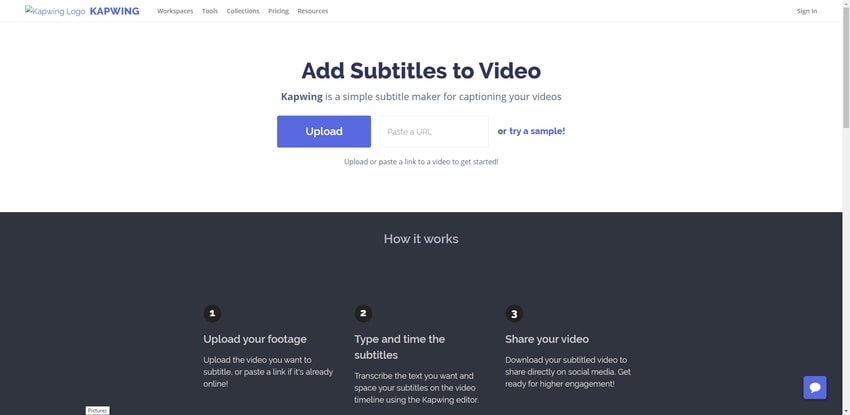
Pixiko
URL: https://pixiko.com/tools/add-subtitles-to-video
Pixiko ist eine weitere Webseite, die es Ihnen ermöglicht, Videos dauerhaft mit Untertiteln zu versehen, ohne dass eine Installation auf dem Computer erforderlich ist. Auf dieser Webseite können Sie die Videos direkt von der Festplatte Ihres Computers abrufen und dann die Schaltfläche "Text hinzufügen" wählen, um dem hochgeladenen Video Untertitel hinzuzufügen. Schließlich können Sie die Untertitel mit der Hinzufügen Schaltfläche hinzufügen. Diese Webseite ist sehr benutzerfreundlich; Sie können den Videos einen beliebigen Text hinzufügen.
Nachteile:
- Das Tool unterstützt nur das Hinzufügen von Text über die Tastatur.
- Die Geschwindigkeit der Webseite ist langsam.
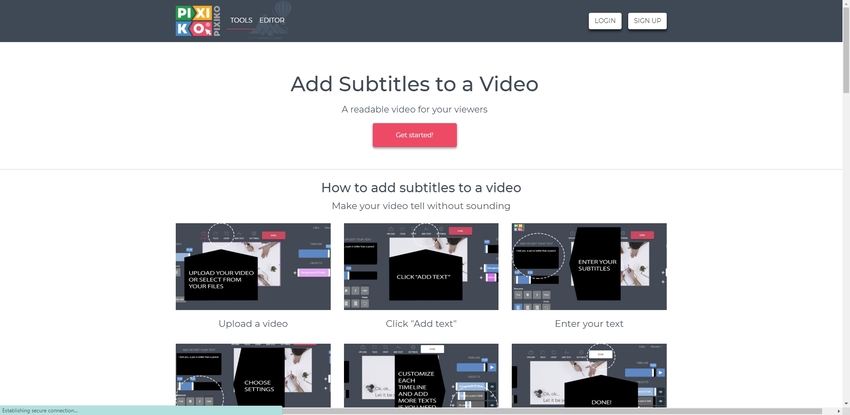
Veed
URL: https://www.veed.io/add-subtitles-video
Die Webseite Veed ist auch eine Webseite für den Online-Editor für Videountertitel, auf der Sie Videos aus dem System hochladen und mit Untertiteln versehen können. Diese Webseite hat mehrere kostenpflichtige Angebote, die Ihren Anforderungen entsprechen, aber Sie können zunächst die kostenlose Version ausprobieren, ohne etwas zu bezahlen. Sie bietet Ihnen mehrere weitere Tools wie zuschneiden, bearbeiten, beschriften, Audio entfernen, Instagram-Vorlage, Zeitlupe, auf Video zeichnen, etc. Sie können jedes Tool Ihrer Wahl verwenden und Ihr Video auf der Webseite anspruchsvoller gestalten.
Nachteile:
- Die Webseite ist nicht kostenlos und die kostenpflichtigen Angebote sind sehr kostspielig.
- Sie können die Untertitel nur manuell aktualisieren.
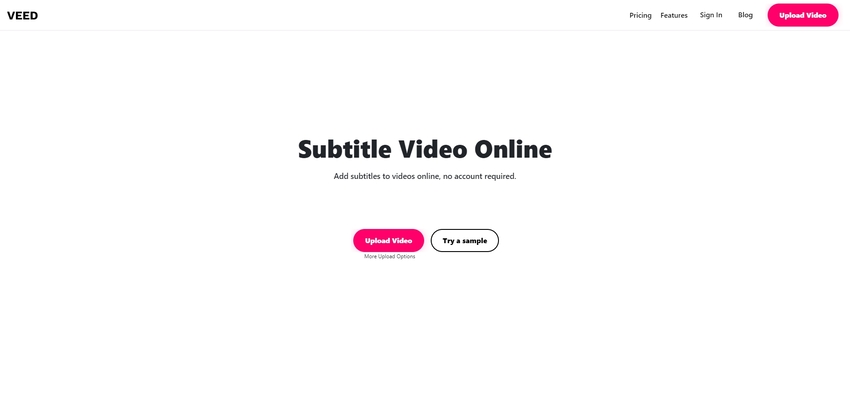
Voice2V
URL: https://voice2v.com/Add-Text-to-Video/
Voice2V ist die kostenlose Webseite, die Untertitel zu Videos hinzufügt, ohne dass Sie etwas dafür ausgeben müssen. Es ist nicht nur eine einfache Webseite zum Hinzufügen von Untertiteln, sondern bietet Ihnen auch viele andere Optionen, um Ihre Videos zu verschönern. Auf dieser Webseite können Sie eine Collage erstellen, ein Logo zum Video hinzufügen, Musik zum Video hinzufügen, Bilder in Video konvertieren und Audio in Video konvertieren, ohne eine Software zu installieren.
Nachteile:
- Voice2V ist etwas schwer zu bedienen.
- Bei der Verwendung der Online-Version gibt es viele Einschränkungen auf der Webseite.
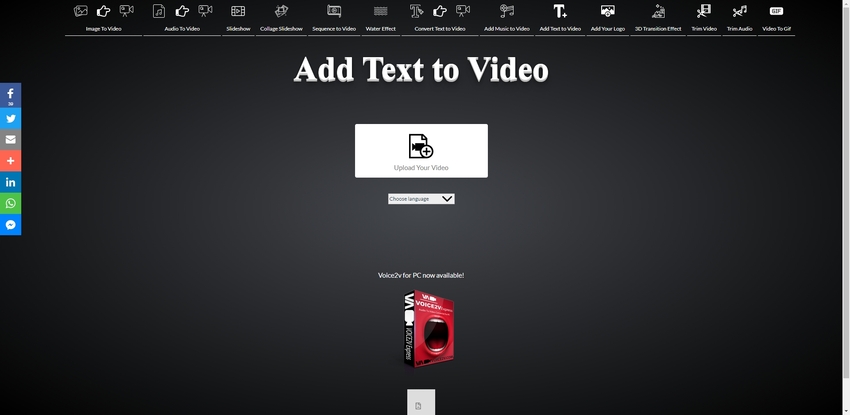
Nikse
URL: https://www.nikse.dk/subtitleedit/online
Nikse ist eine perfekte Webseite, um Videos online mit Untertiteln zu versehen. Auf dieser Webseite können die Nutzer das Video von der URL oder der Systemfestplatte hochladen. Sie können den Untertitel auch von der Systemfestplatte hochladen und ihn dann dem hochgeladenen Video hinzufügen. Diese Funktion der Webseite unterscheidet sie von anderen Webseiten, die normalerweise nicht verfügbar sind.
Nachteile:
- Das Tool unterstützt nur Vorgänge im Zusammenhang mit Untertiteln.
- Sie können auf dieser Webseite keine Videos bearbeiten.
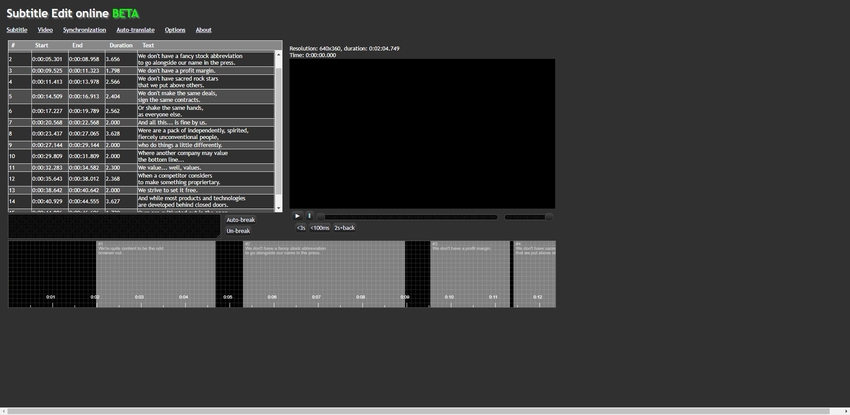
Zusammenfassung
Hier geht es darum, wie man einem Video Untertitel hinzufügt, wobei es verschiedene Möglichkeiten und Programme gibt. Sie können Online-Webseiten oder den Desktop nutzen, je nach Ihren Anforderungen. Es gibt auch einige andere Programme im Internet, die die Untertitel Ihrer Videos aktualisieren können. Nach unseren Recherchen über das Hinzufügen von permanenten Untertiteln zu Videos haben wir den Wondershare UniConverter als den besten ausgewählt. Der Grund für die Wahl des Programms ist, dass es nicht nur ein Untertitel-Updater ist, sondern auch das Herunterladen, Aufnehmen, Konvertieren, Übertragen und Brennen von Video- oder Audiodateien ermöglicht.




